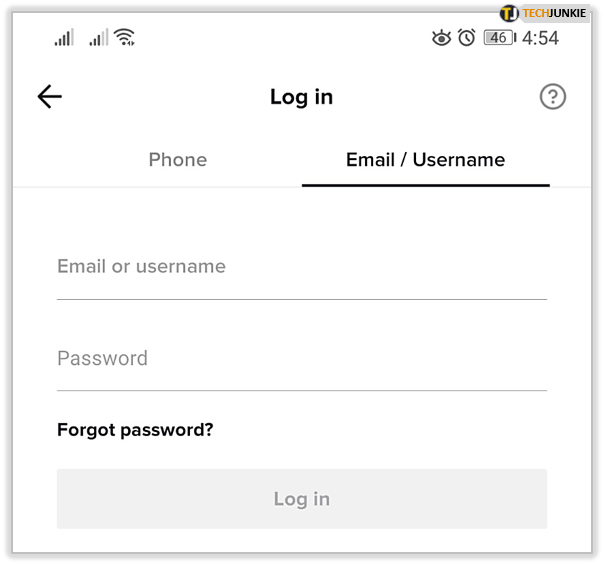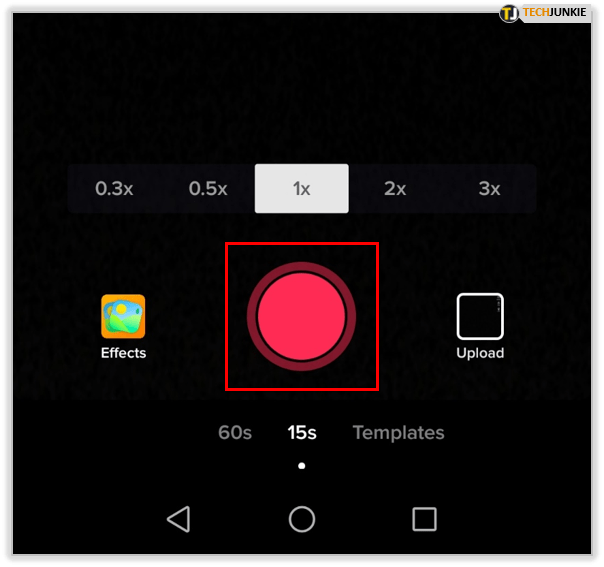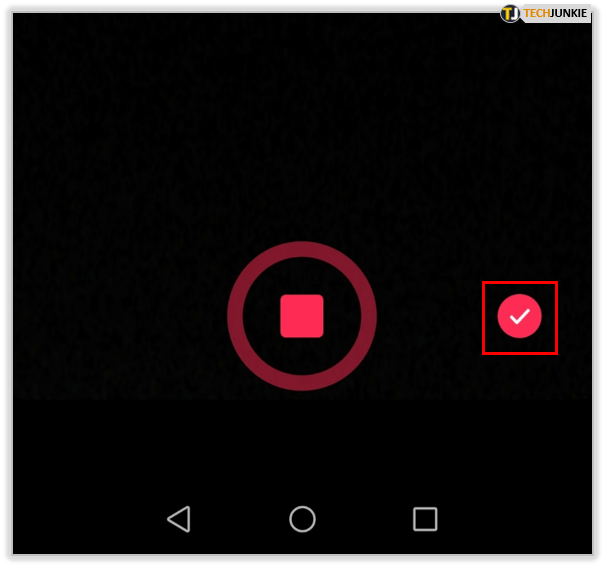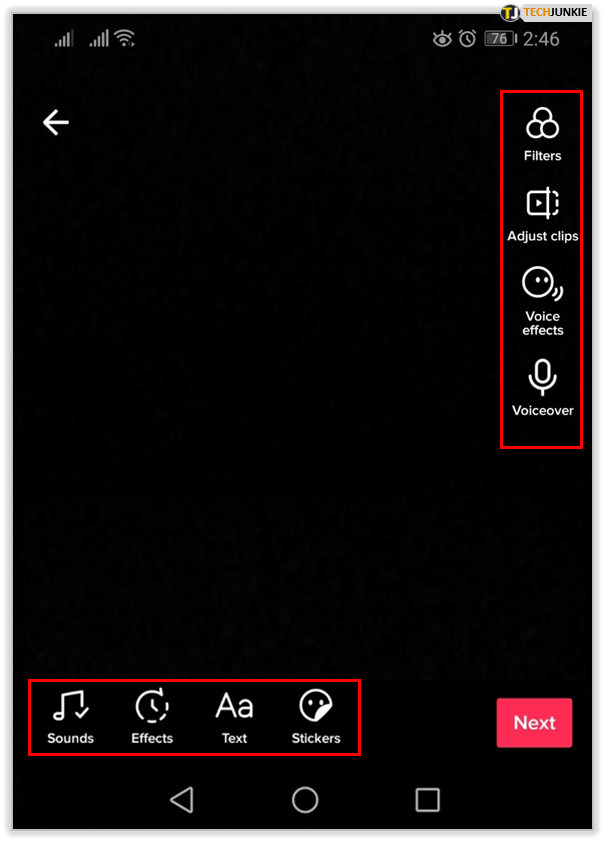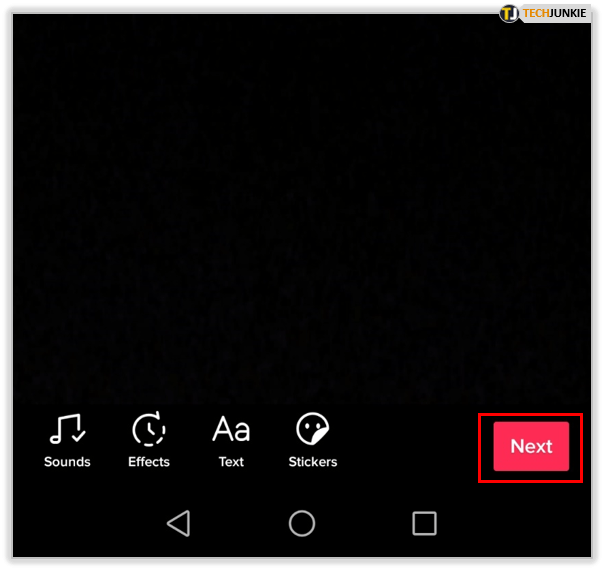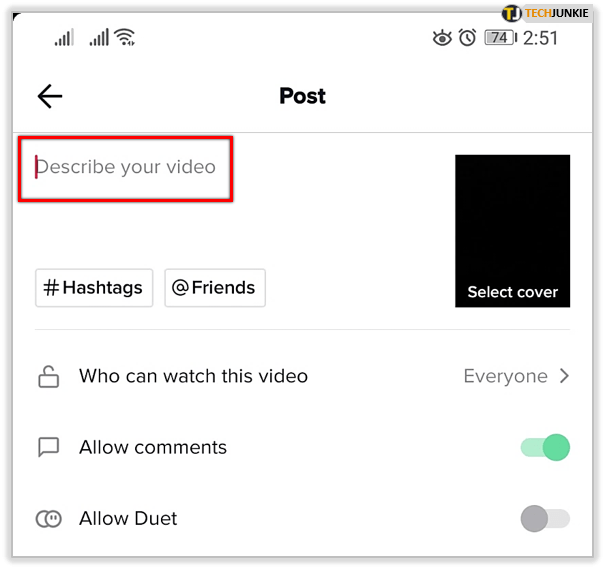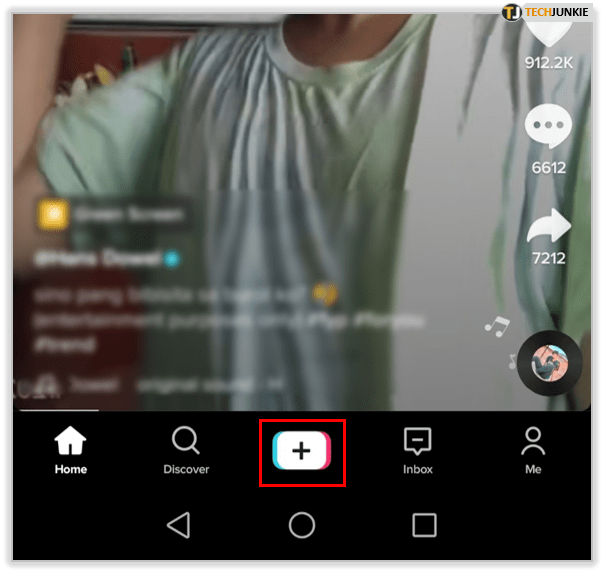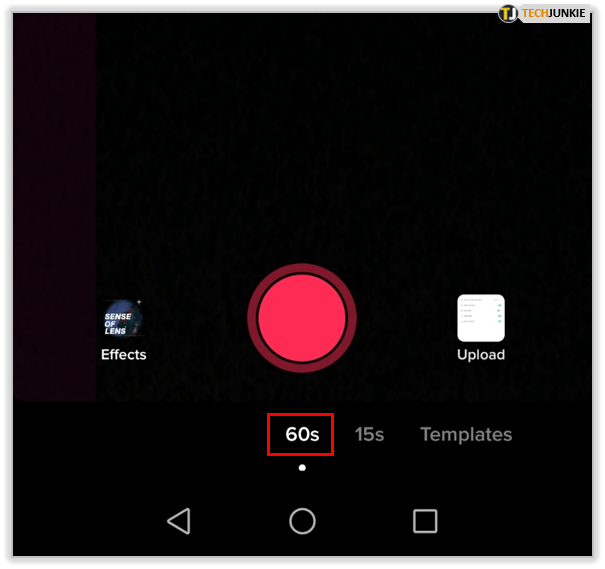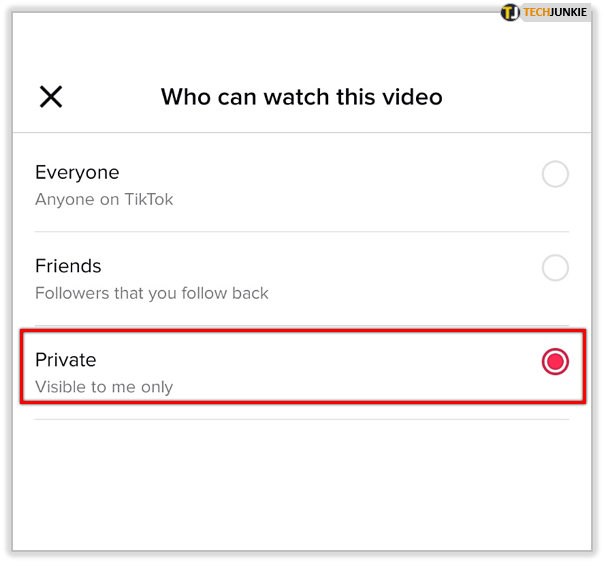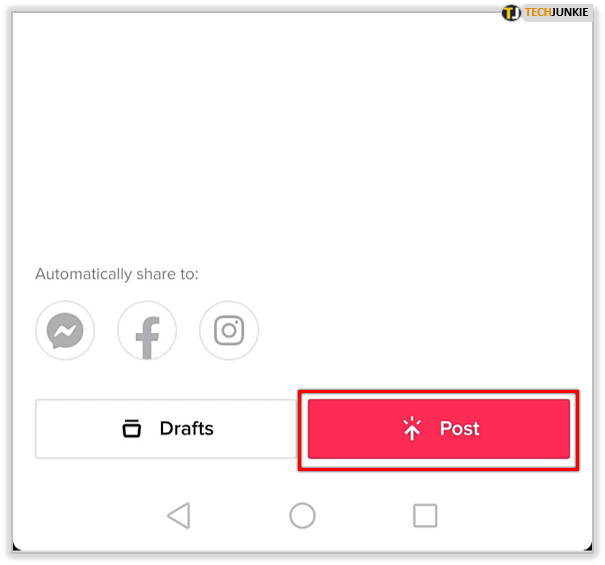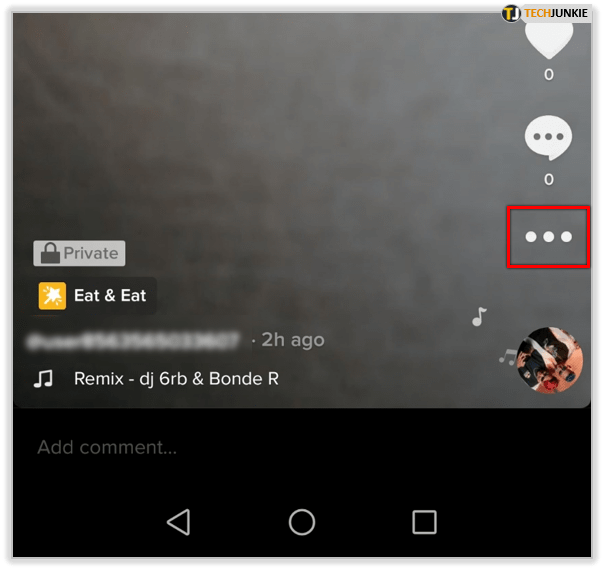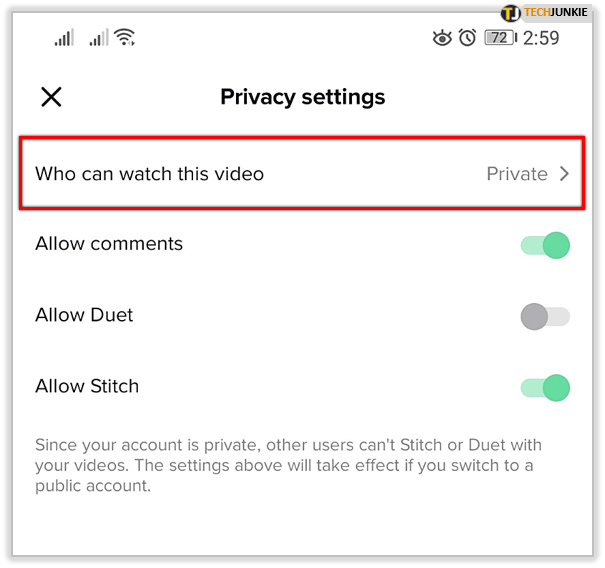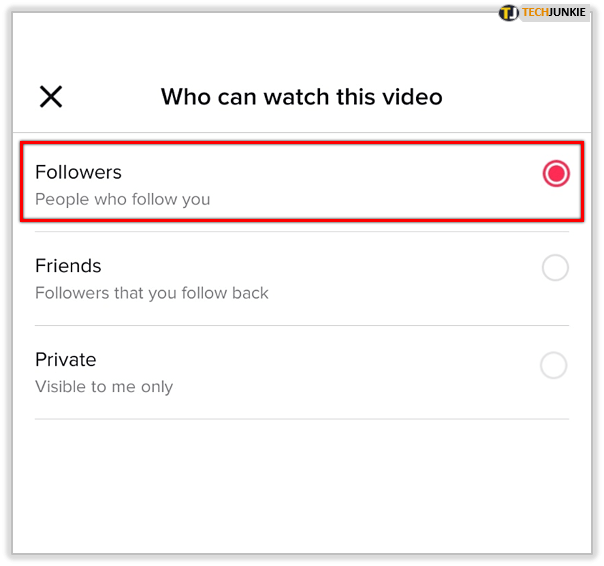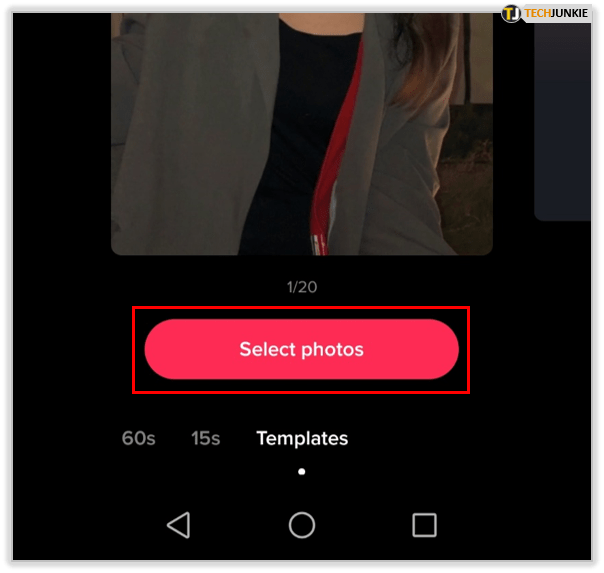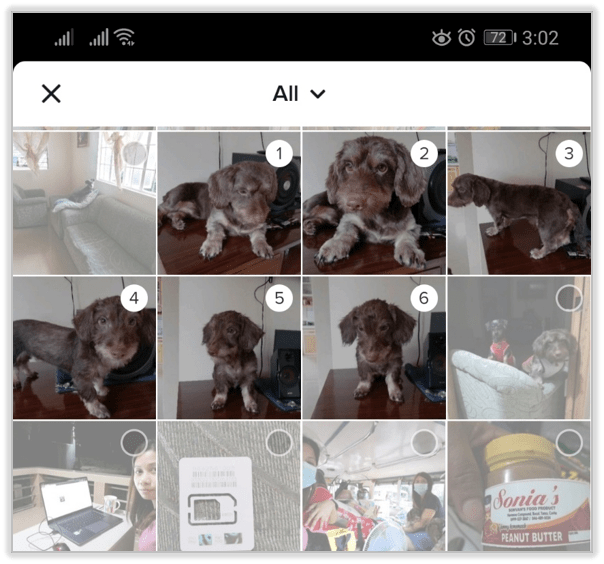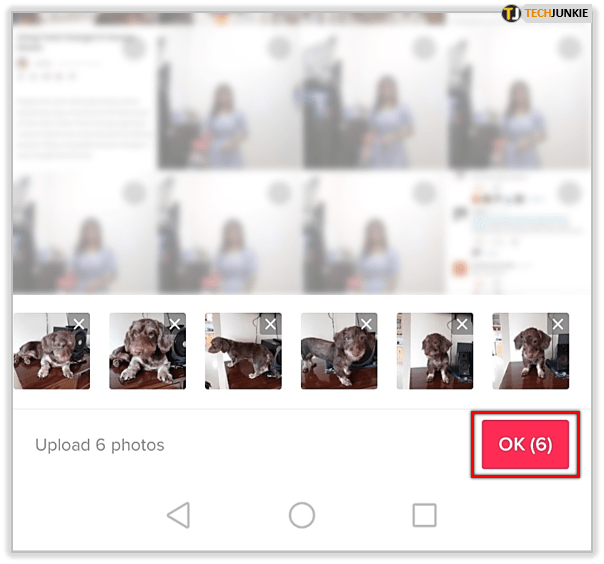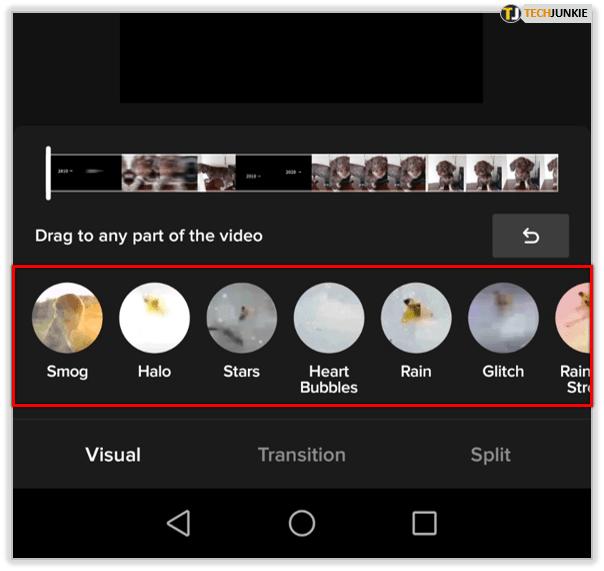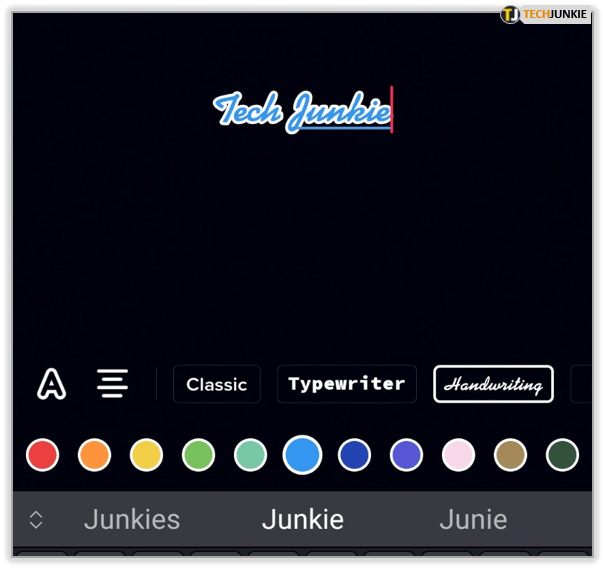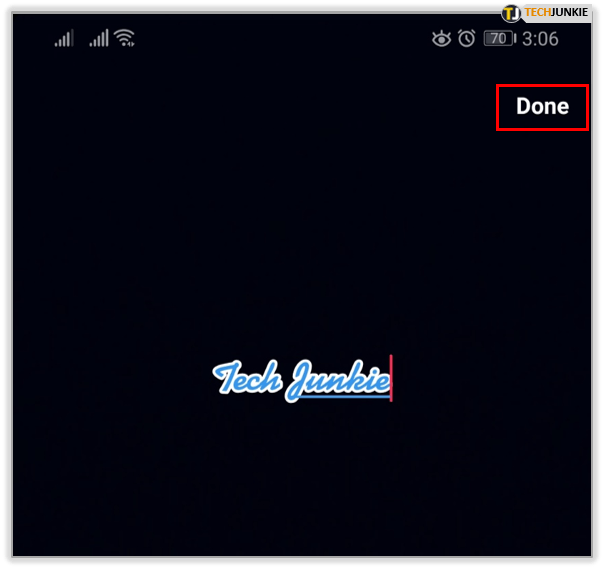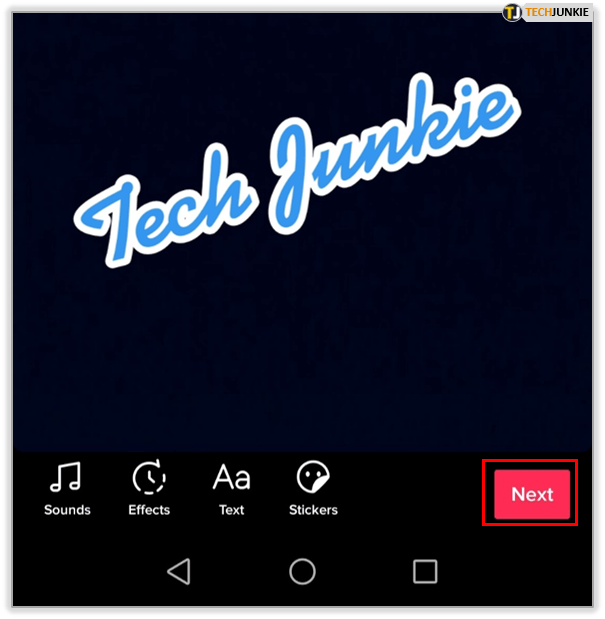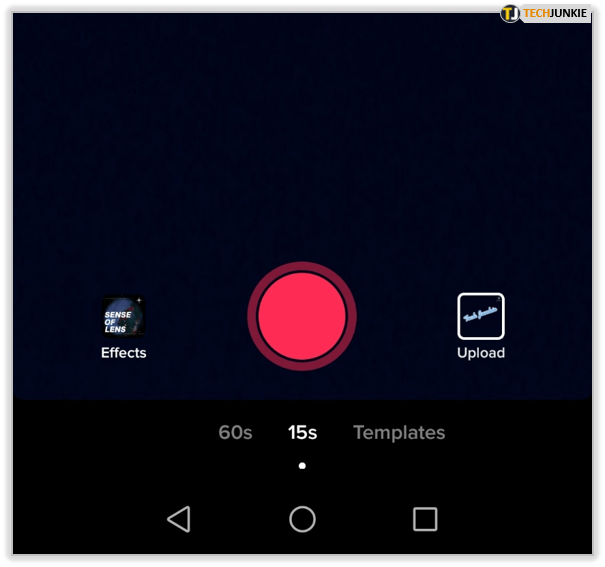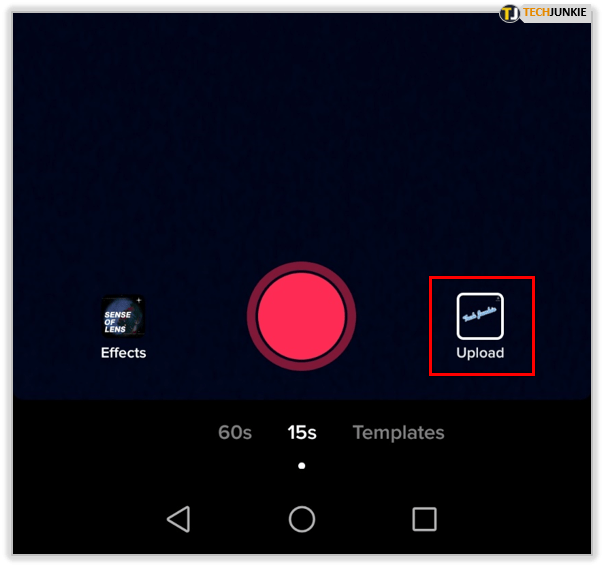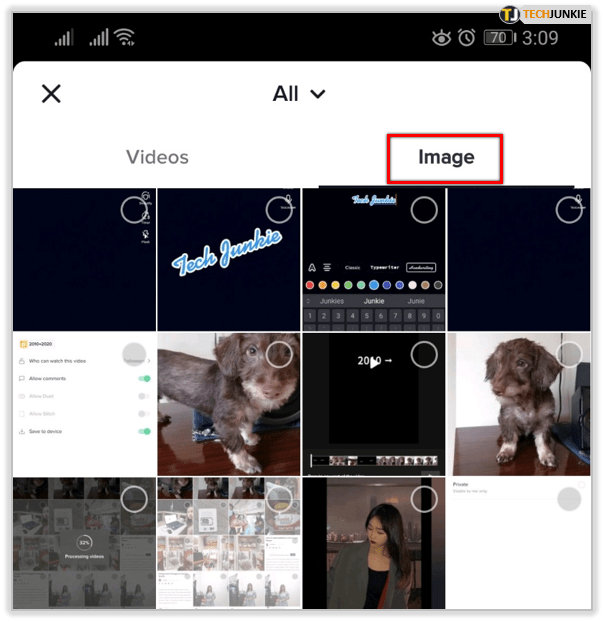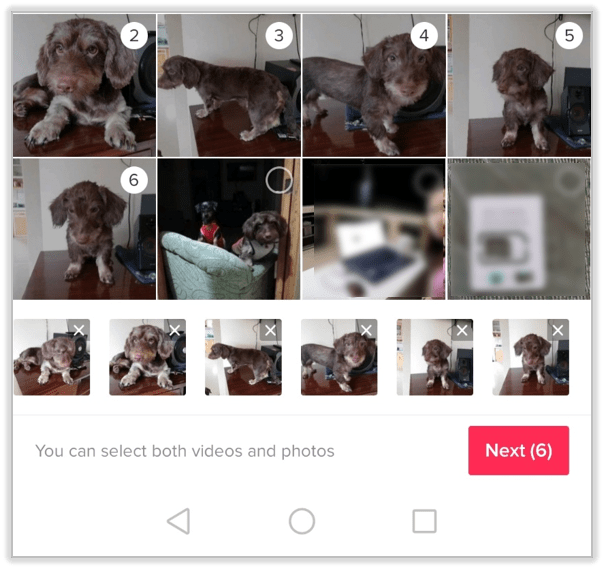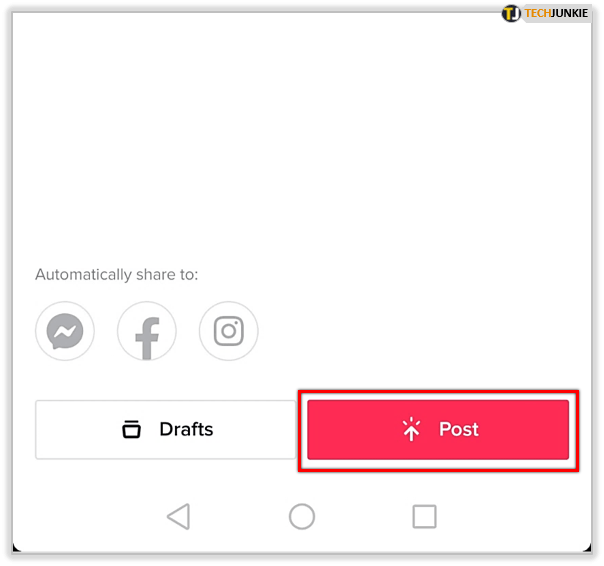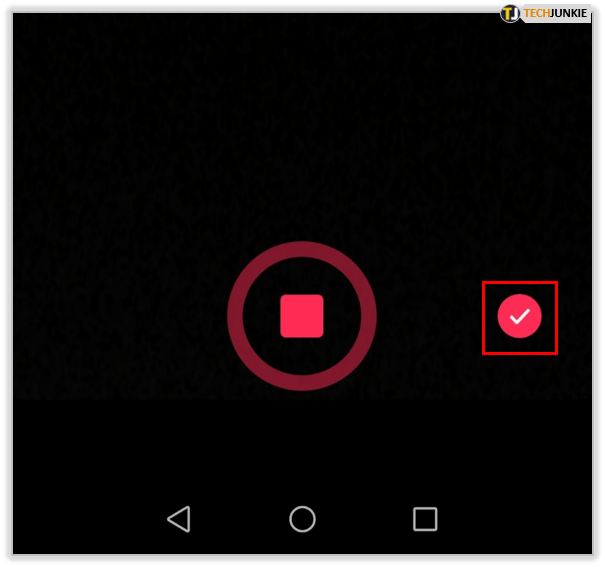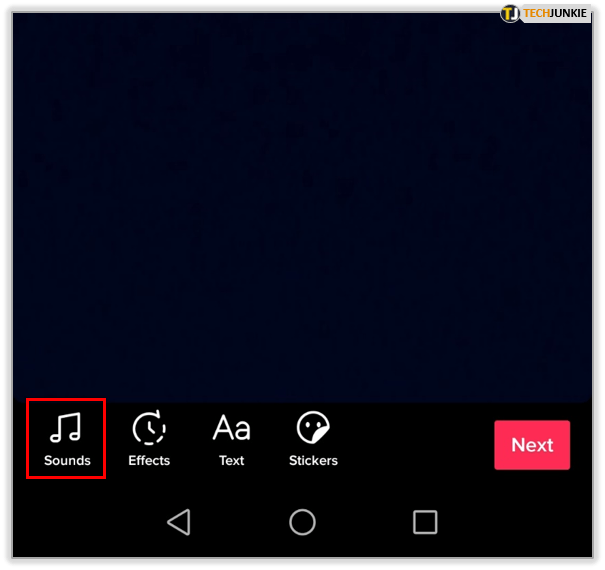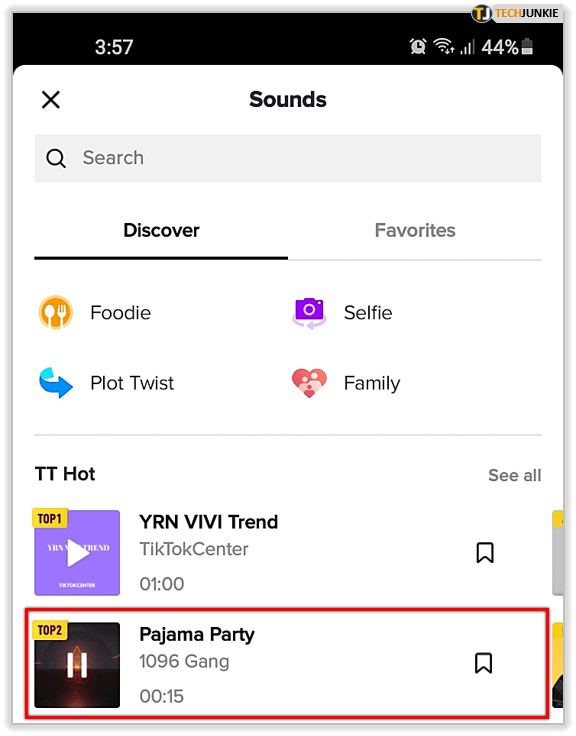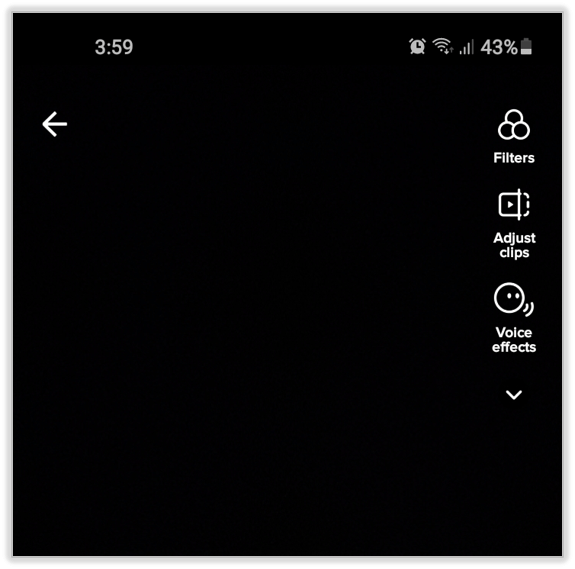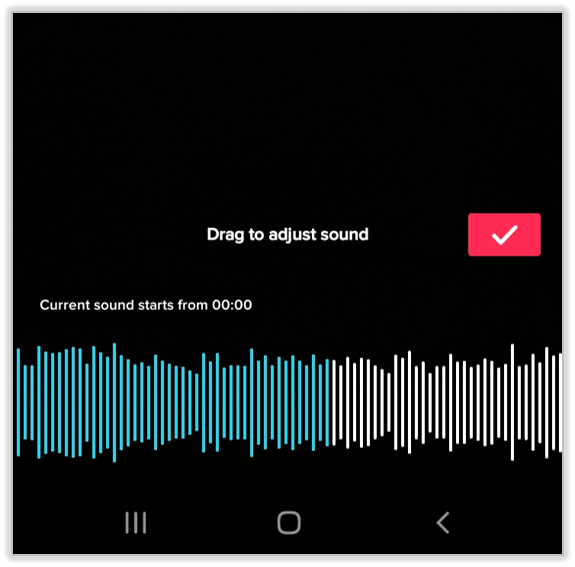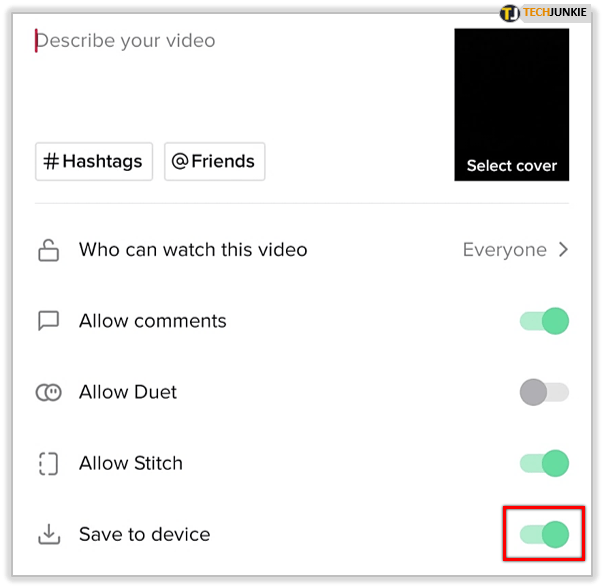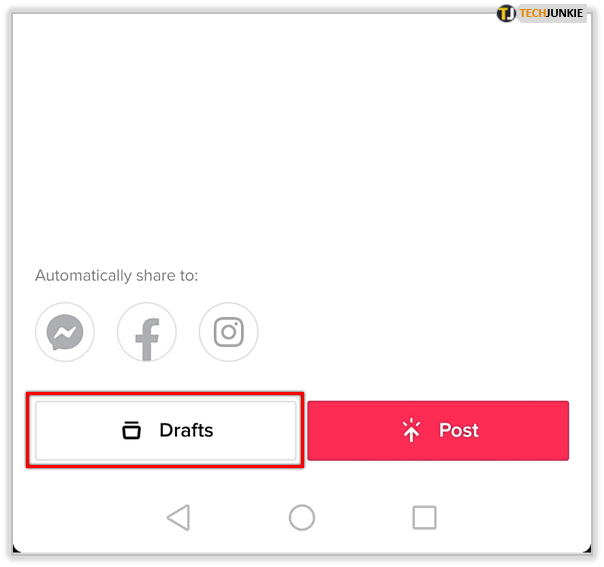TikTok היא אחת מאפליקציות המדיה החברתיות הפופולריות ביותר באינטרנט כיום, ונראה שהיא רק הולכת וגדלה. זה מבוסס וידאו לחלוטין, בניגוד לאפליקציות כמו פייסבוק או אינסטגרם, וזה הופך את הידיעה כיצד ליצור עבור האפליקציה לחיוני יותר מאי פעם.

הכל די פשוט, אבל חשוב לעבור על היסודות של יצירת סרטונים ב-TikTok אם אתה רוצה להצליח באפליקציה. מהיסודות ועד כמה טכניקות מתקדמות יותר, סיפקנו אותך.
כיצד ליצור סרטונים ב- TikTok
למרות שאתה יכול לגשת ל-TikTok באמצעות דפדפן האינטרנט של המחשב שלך, אתה לא יכול לעשות בו הרבה. באופן מכריע, אתה לא יכול ליצור סרטוני TikTok. אם אתה רוצה ליצור תוכן וידאו עבור TikTok מכל סוג שהוא, תצטרך להשתמש במכשיר iOS/Android.
עם זאת, יצירת סרטונים ב- TikTok היא פשוטה כמו הורדה והתקנה של האפליקציה דרך Google Play או App Store.
- היכנס לחשבון שלך (או צור אחד אם אין לך אותו). אתה יכול לדלג על הגדרת ההעדפות האישיות שלך על ידי הקשה על לדלג כפתור בפינה השמאלית העליונה של המסך.
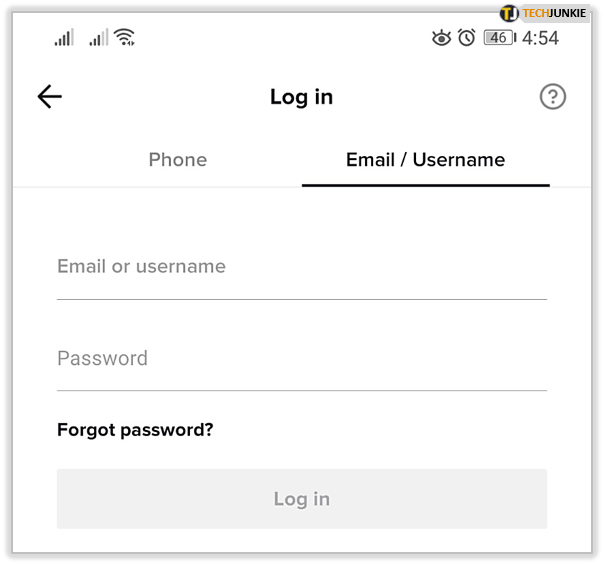
- הקש על ועוד סמל בתחתית המסך.

- אפשר ל-TikTok גישה למצלמה ולמיקרופון שלך.

- בחר אחד מהאפקטים הזמינים בחלק הימני של המסך.

- הקש על כפתור ההקלטה האדום.
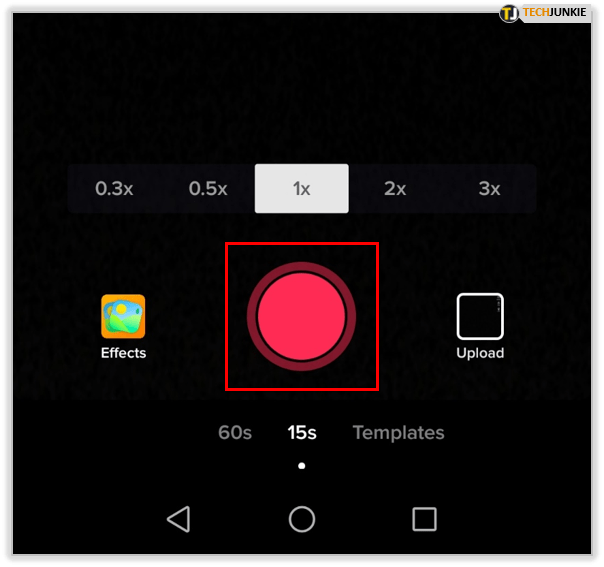
- הקש על סמל סימן הביקורת בחלק הימני התחתון של המסך כשתסיים להקליט.
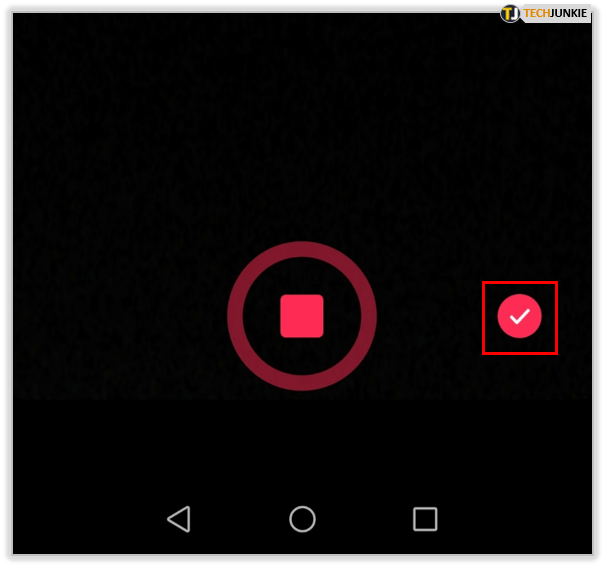
- הוסף צלילים, אפקטים, טקסט או מדבקות. אתה יכול גם להוסיף קריינות, להתאים את עוצמת הקול, לחתוך סרטונים ולהוסיף מסננים.
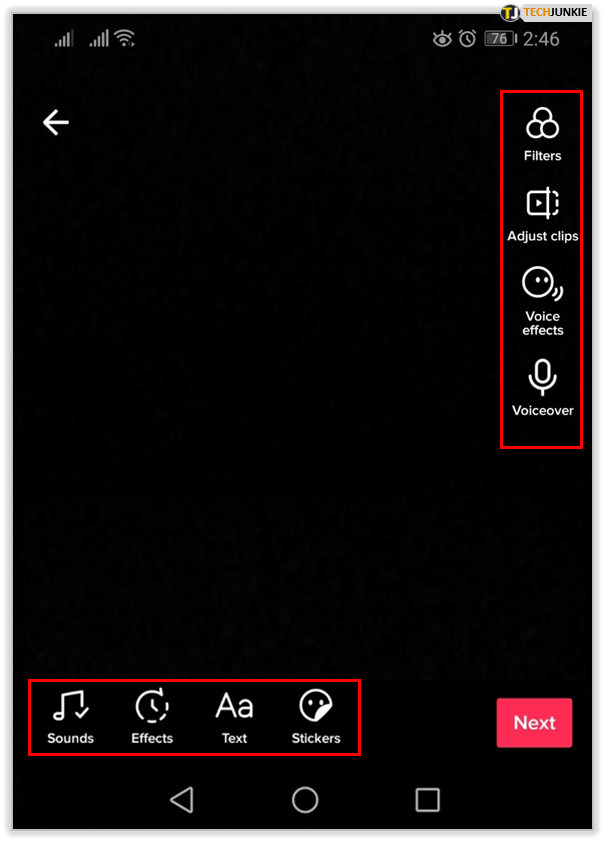
- בֶּרֶז הַבָּא.
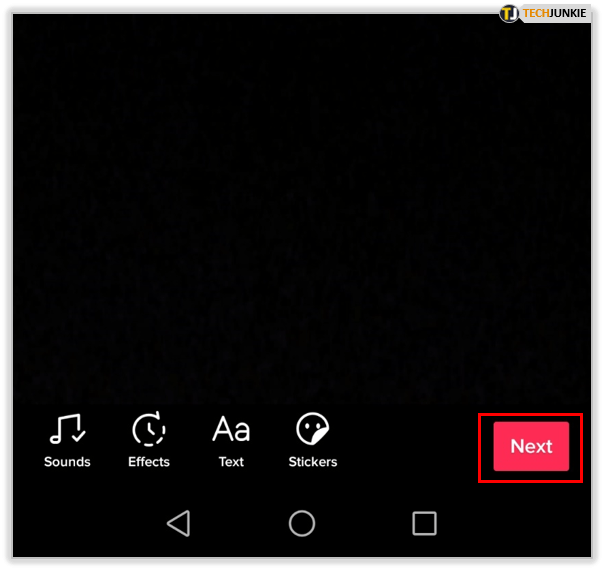
- הוסף תיאור סרטון ושנה את ההגדרות בהתאם להעדפתך.
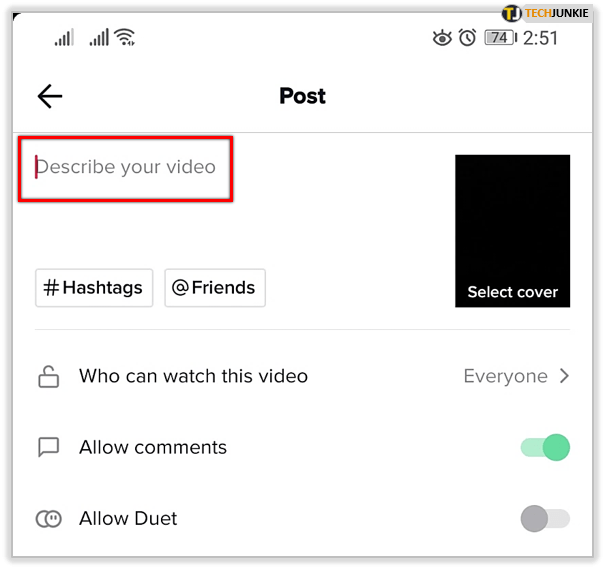
- בֶּרֶז הודעה.

מזל טוב! זה עתה יצרת סרטון TikTok!
כיצד ליצור סרטונים ארוכים יותר ב- TikTok
כברירת מחדל, TikTok כולל זמינות וידאו של 15 שניות. זה נוח לשיתוף מחדש של סרטונים בסיפורי אינסטגרם. עם זאת, זו לא אפשרות אורך הסרטון היחידה הזמינה. הנה איך ליצור סרטון באורך דקה ב-TikTok.
- הקש על ועוד סמל במסך הבית של TikTok.
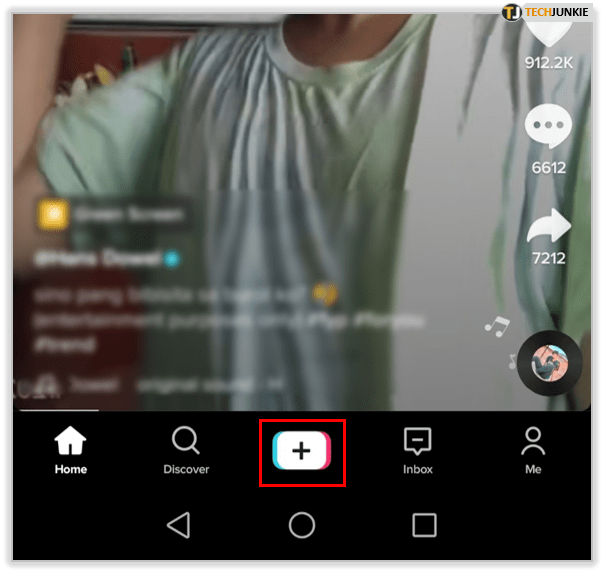
- מתחת ללחצן ההקלטה האדום, תראה א שנות ה-60 אוֹפְּצִיָה. הקש על זה.
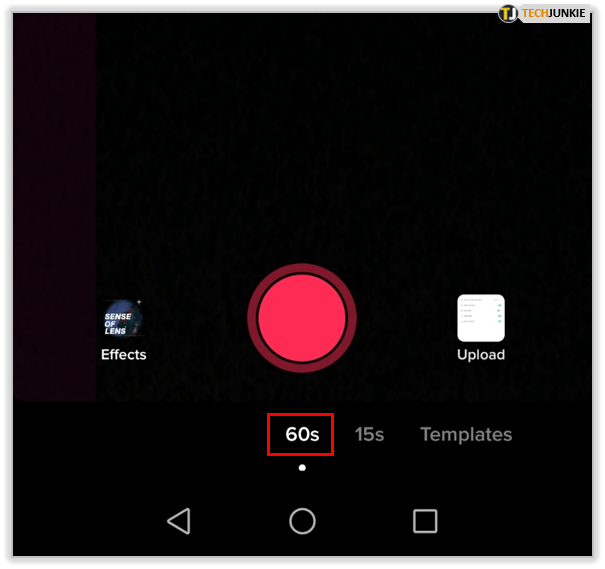
כעת, הסרטון שאתה מקליט מוגבל לדקה שלמה במקום 15 שניות.
כיצד להפוך סרטון לפרטי ב- TikTok
TikTok היא מאוד רשת חברתית. רוב המשתמשים ירצו לשתף סרטונים עם כולם שם בחוץ. חלקם ירצו רק לשתף סרטונים עם האנשים שעוקבים אחריהם ואחריהם (חברי TikTok). עם זאת, מדי פעם, אולי תרצה ליצור ולפרסם סרטון שרק לך יהיה גלוי. הנה איך לעשות זאת:
- עקוב אחר מדריך הקלטות הווידאו שהוזכר לעיל.
- תוך כדי הודעה מסך, הקש מי יכול לצפות בסרטון הזה.

- בחר פְּרָטִי כדי שזה יהיה גלוי רק לך.
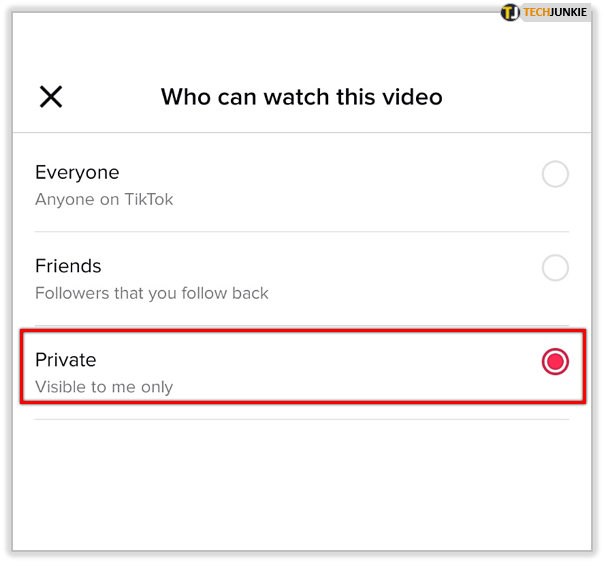
- בֶּרֶז הודעה כדי לפרסם את הסרטון.
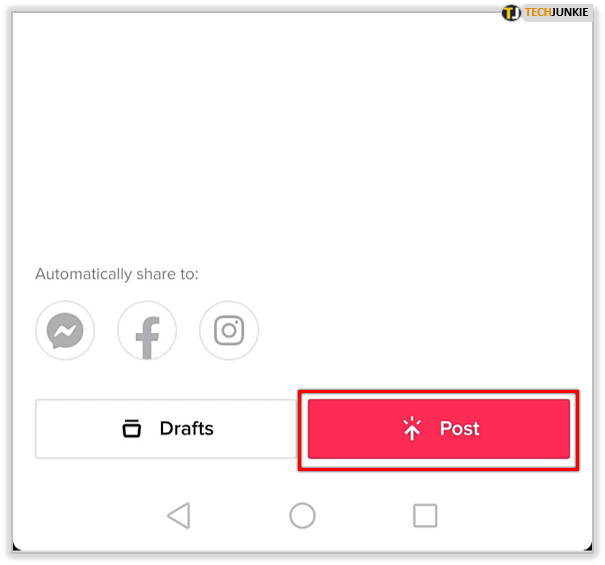
כיצד להפוך סרטון לציבורי ב-TikTok
אם סרטון שפרסמת במקרה פרטי, או אם אתה רוצה לשנות את הגדרות הפרטיות שלו, הנה איך להפוך סרטון פרטי לציבורי:

- עבור למסך הפרופיל שלך באפליקציית TikTok על ידי הקשה על לִי לשונית בפינה השמאלית התחתונה של המסך.

- הקש על לנעול סמל מימין.

- הקש על הסרטון שברצונך להפוך לציבורי.

- בחר בסמל שלוש הנקודות מימין.
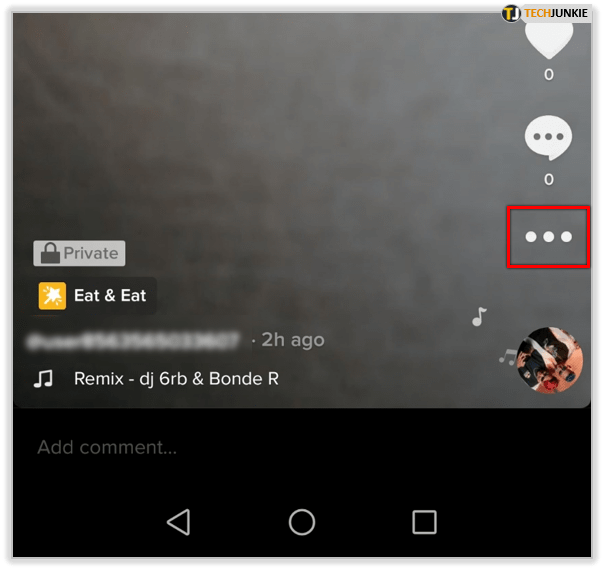
- לך ל הגדרות פרטיות

- בֶּרֶז מי יכול לצפות בסרטון הזה
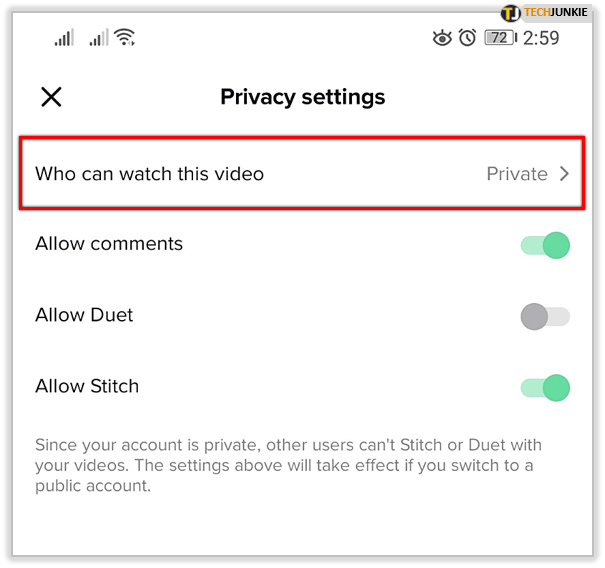
- בחר עוקבים כדי להפוך את הסרטון לציבורי.
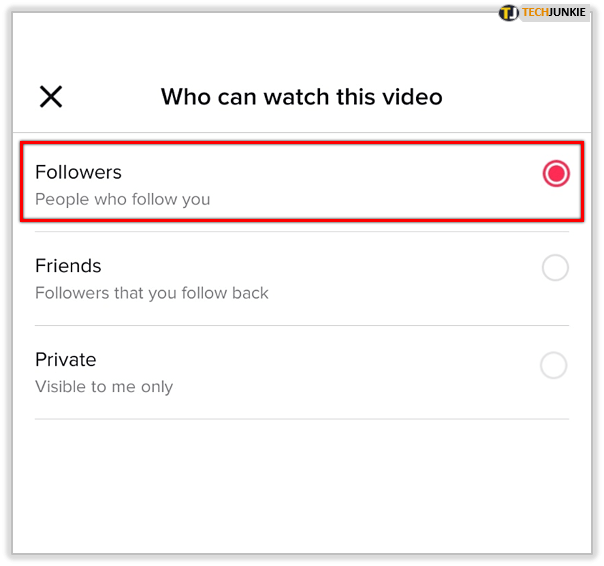
אתה יכול להשתמש בעקרון זה כדי לשנות את הגדרות הפרטיות לכל סרטון שאתה מפרסם.
כיצד ליצור סרטוני TikTok קלים
פשוט ככל שזה נראה, TikTok היא למעשה אפליקציית וידאו במדיה חברתית המציעה מגוון רחב של אפשרויות וידאו מגניבות, כולל פילטרים, כלים שונים להתאמת מהירות ותמונה ותכונות רבות אחרות. לדוגמה, אתה יכול ליצור סרטון באמצעות תבנית.
- במקום לבחור בין סרטון של דקה או 15 שניות, בחר באפשרות השלישית, תבניות.

- כאן תוכל לבחור תבניות שונות עבור התמונות שלך. בֶּרֶז בחר תמונות.
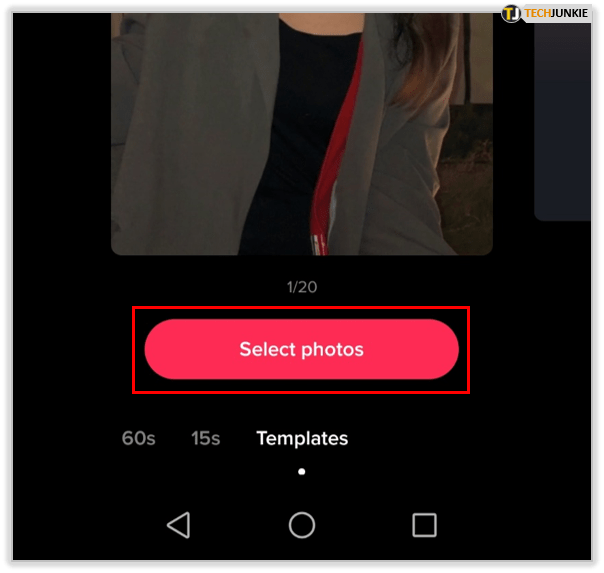
- בחר את מספר התמונות בטווח עבור התבנית המדוברת.
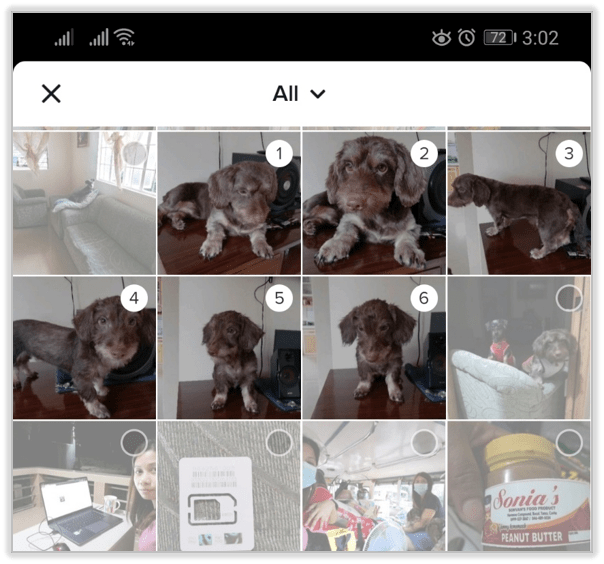
- בֶּרֶז בסדר בפינה הימנית התחתונה.
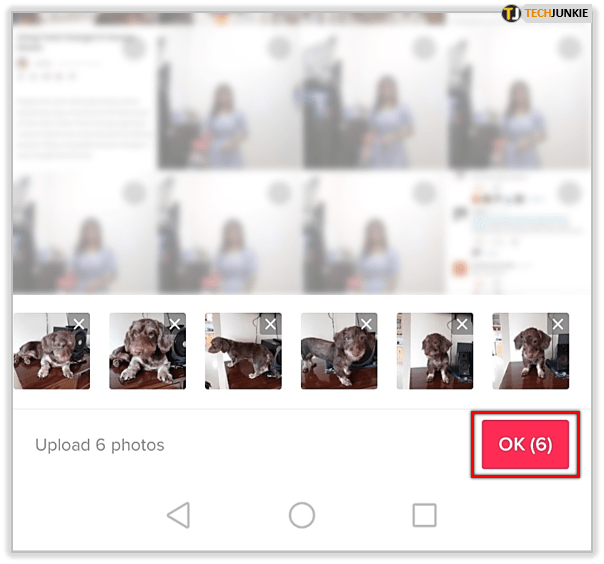
- הוסף אפקטים נוספים אם תרצה בכך.
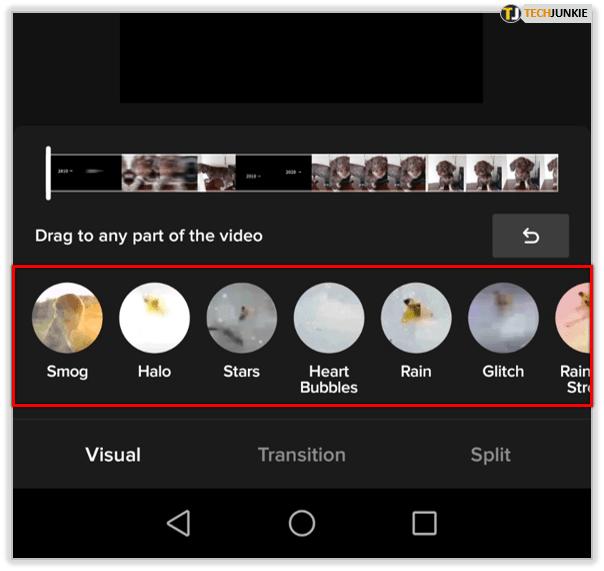
- פרסם אותו כמו כל סרטון אחר.

ישנן אפשרויות רבות שהופכות את השימוש ב-TikTok למשב רוח מוחלט. תהנה עם האפליקציה כדי ללמוד עוד עליה.
כיצד ליצור סרטוני TikTok עם טקסט
הוספת טקסט לסרטון TikTok היא פשוטה מאוד:
- במסך שבו תוכל לבחור מסננים, צלילים ואפקטים, הקש על טֶקסט כְּלִי.

- הוסף טקסט מותאם אישית ובחר את הגופן המועדף עליך, צבע הגופן, היישור ואפשרויות זמינות אחרות.
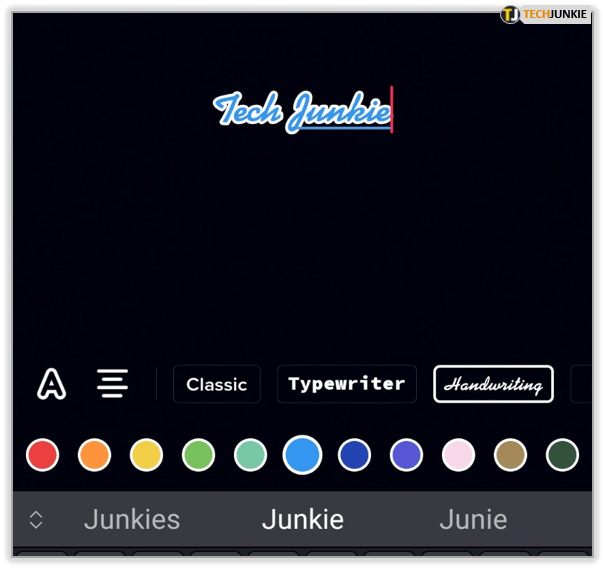
- בחר בוצע והקש והחזק את הטקסט כדי להזיז אותו. שנה את גודל הטקסט באמצעות תנועת הצביטה והחזקה.
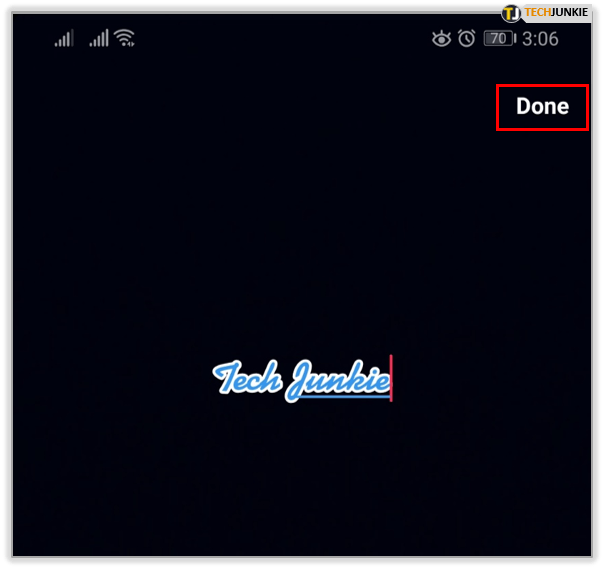
- בֶּרֶז הַבָּא ולפרסם את הסרטון כמו כל סרט אחר.
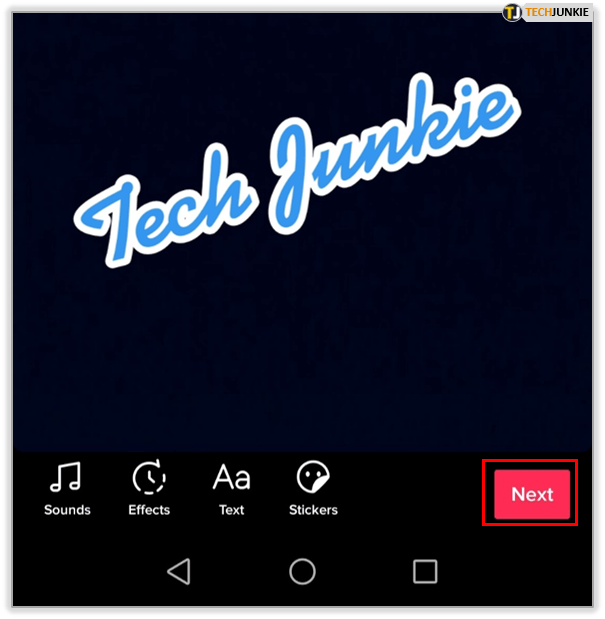
כיצד ליצור סרטון ב-TikTok עם תמונות
הדרך הפשוטה ביותר ליצור סרטונים העשויים מתמונות היא זו:
- עבור למסך הקלטת הווידאו.
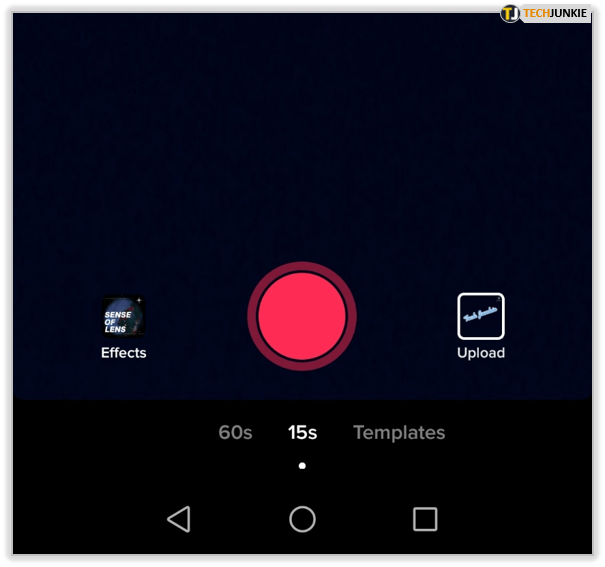
- בֶּרֶז העלה, מימין ללחצן ההקלטה האדום.
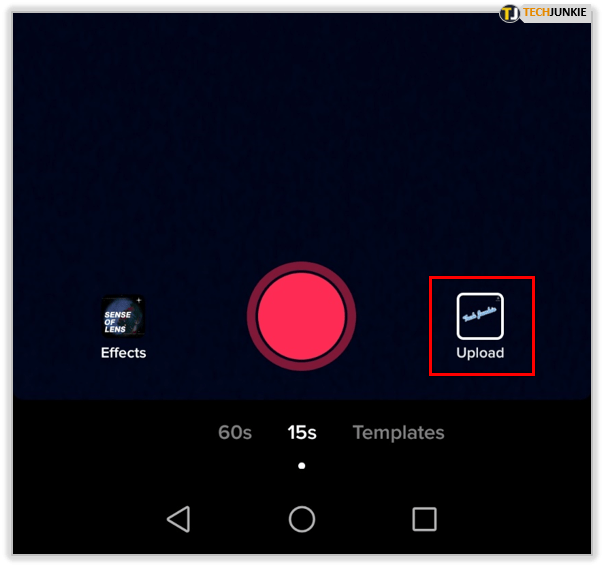
- בחר את תמונה לשונית.
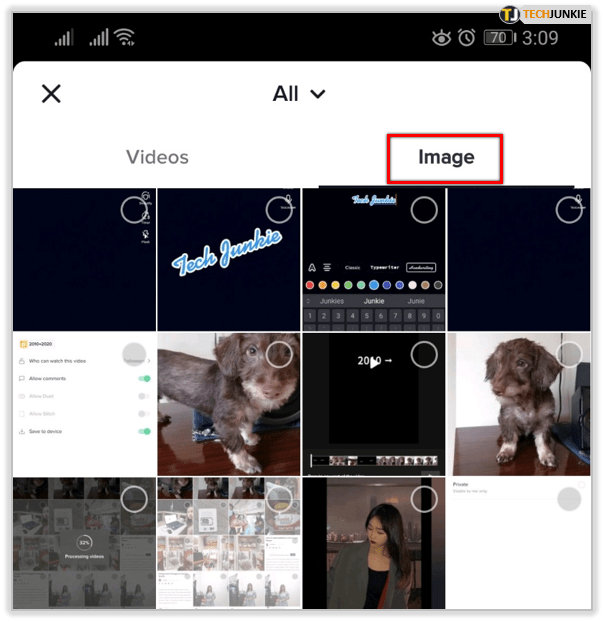
- בחר את התמונות הרצויות לך.
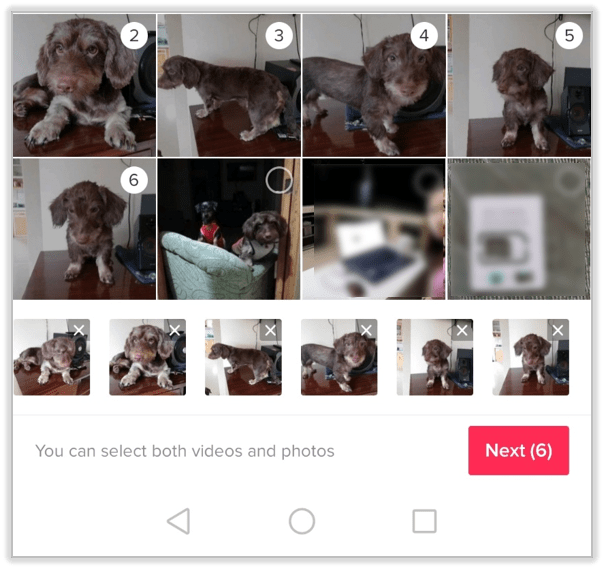
- פרסם את הסרטון כמו כל סרט אחר.
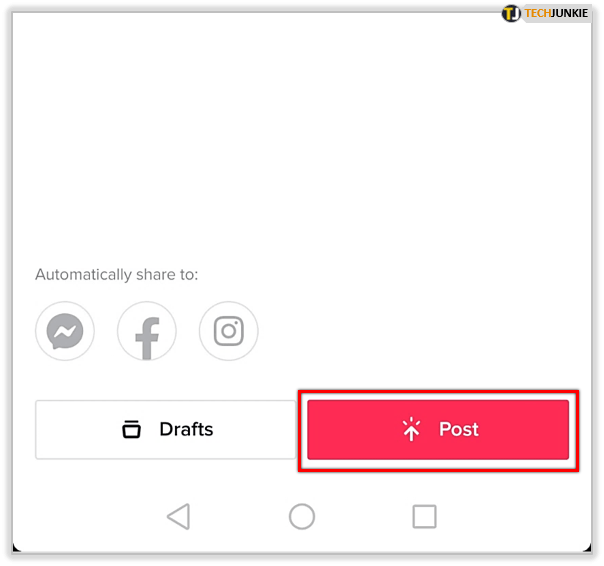
שיטת התבניות שהוזכרה קודם היא גם דרך מגניבה ליצור סרטונים מבוססי תמונות.

כיצד ליצור סרטון ב-TikTok עם מוזיקה
הוספת מוזיקה לסרטונים שלך ב-TikTok היא פשוטה מאוד.
- הקלט את הסרטון והקש על סמל סימן הביקורת.
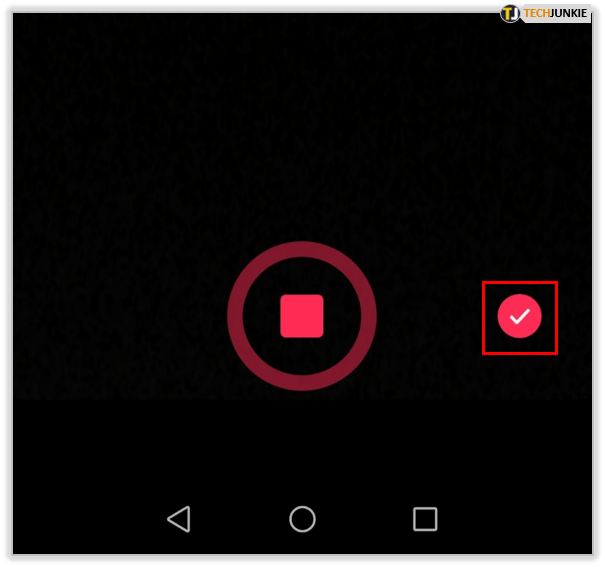
- בֶּרֶז צלילים, הממוקם בפינה השמאלית התחתונה של המסך.
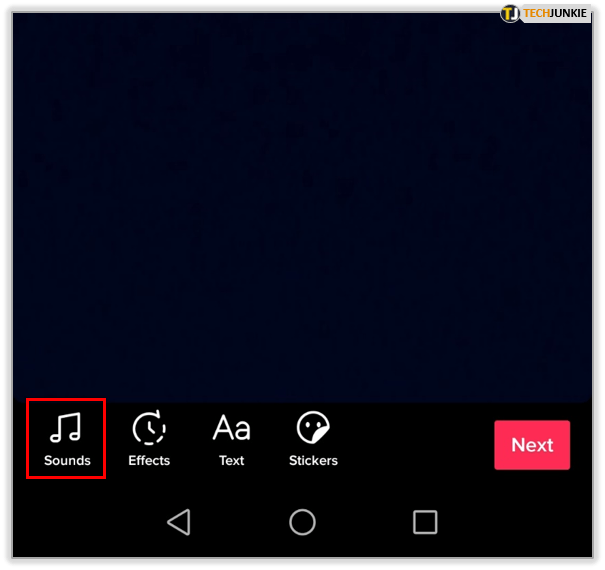
- חפש את השיר הרצוי והקש על הערך שלו.
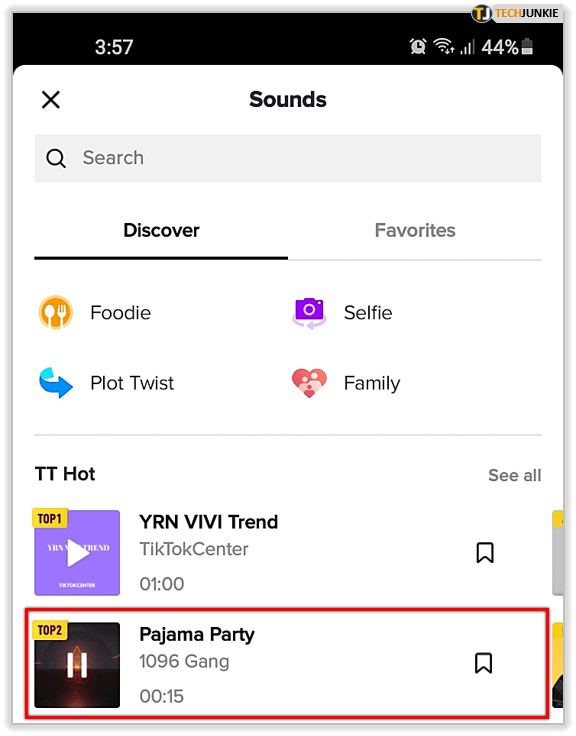
- הקש על תיבת הסימון האדומה שמופיעה.

- כדי להתאים את הרצועה שבחרת, הקש על החץ המצביע כלפי מטה בחלק הימני של המסך.
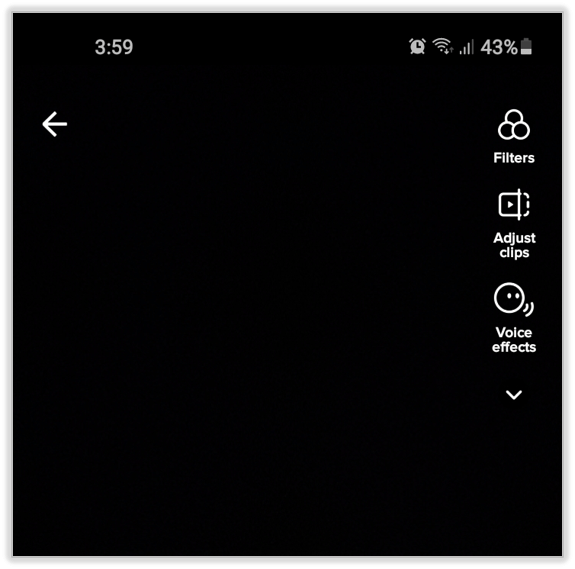
- בֶּרֶז מְטוּפָּח.

- גלול לנקודה בדגימת השיר שתבחר.
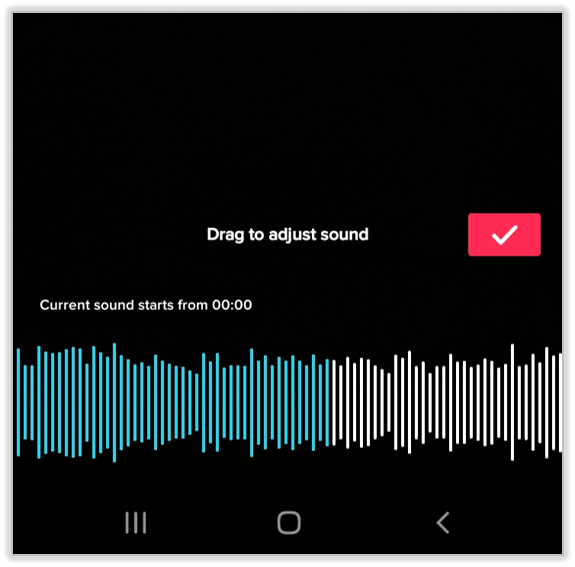
- פרסם את הסרטון.

כיצד ליצור סרטון ב-TikTok מבלי לפרסם
אם אתה רוצה ליצור סרטון באמצעות TikTok, הורד אותו לטלפון שלך, אך לעולם אל תפרסם אותו, אפילו לא בסרטונים הפרטיים שלך. הנה מה לעשות:
- בתוך ה הודעה מסך, סובב את המתג שליד שמור במכשיר עַל.
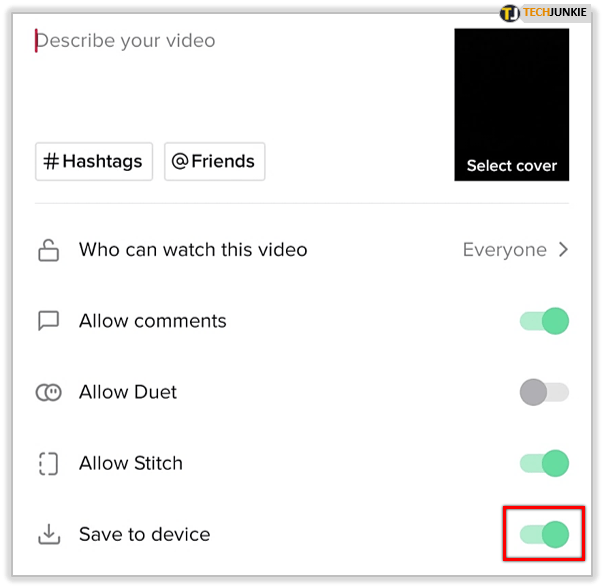
- בֶּרֶז דַמקָה.
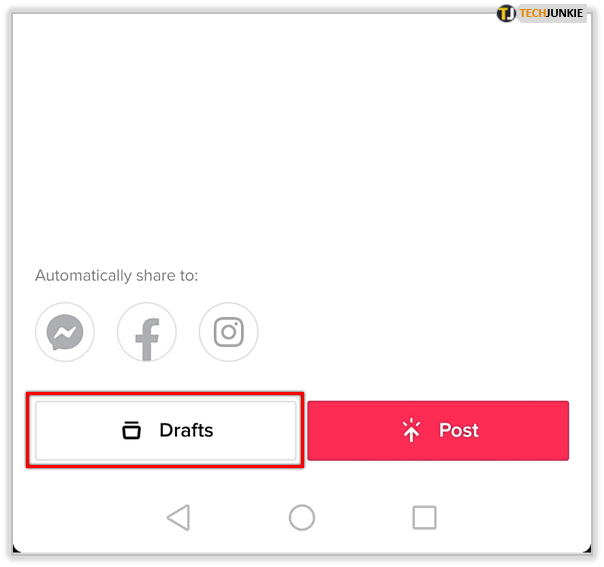
שאלות נפוצות נוספות
איך אני הופך את סרטון ה-TikTok שלי למפורסם?
אין לזה נוסחת קסם. תתעסק עם כל אפשרויות יצירת הווידאו ב-TikTok ובדקו את מזלכם.
איזו אפליקציה הכי טובה ליצירת סרטוני TikTok?
למרות שיש הרבה אפליקציות לעריכת וידאו זמינות בחוץ, TikTok מציעה מגוון משביע רצון של פונקציות. אז, TikTok היא האפליקציה הטובה ביותר ליצירת סרטוני TikTok.
מהי תוכנית היוצרים של TikTok?
תוכנית היוצרים של TikTok משמשת כדי לשלם ל-TikTokers בעלי השפעה עבור סרטונים פופולריים שהם מפרסמים.
יצירת וידאו ב- TikTok
TikTok אולי לא תוכנת עריכת הווידאו החזקה ביותר בשוק, אבל עבור פלטפורמת מדיה חברתית מבוססת וידאו, היא מביאה תכונות מרשימות לשולחן. יש לקוות, עם העצות המפורטות לעיל, עזרנו לך במסע יצירת הווידאו שלך ב-TikTok.
יש לך שאלות נוספות לגבי סרטוני TikTok? תוהה כיצד תוכל להפיק את המרב מהפלטפורמה? עיין בסעיף ההערות למטה ואל תהסס לשאול.